مستوى الترميز: متوسط
المدة: 15 دقيقة
نوع المشروع: عملية مبرمَجة باستخدام عامل تشغيل مستند إلى الوقت
الأهداف
- فهم ما يفعله الحلّ
- فهم وظائف خدمات Apps Script ضمن الحل
- إعداد النص البرمجي
- شغِّل النص البرمجي.
لمحة عن هذا الحلّ
استيراد البيانات تلقائيًا من ملفات CSV إلى جدول بيانات واحد في "جداول بيانات Google" إذا كنت تعمل على عدة ملفات CSV ذات بنية متشابهة، يمكنك استخدام هذا الحل لتجميع البيانات في "جداول بيانات Google".
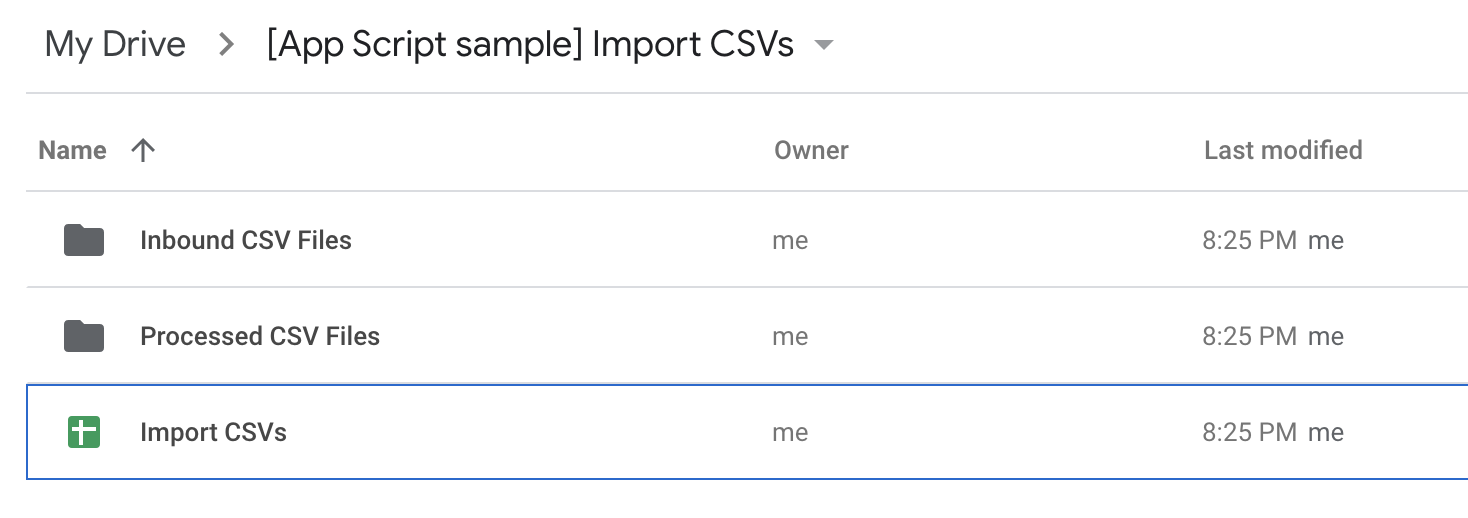
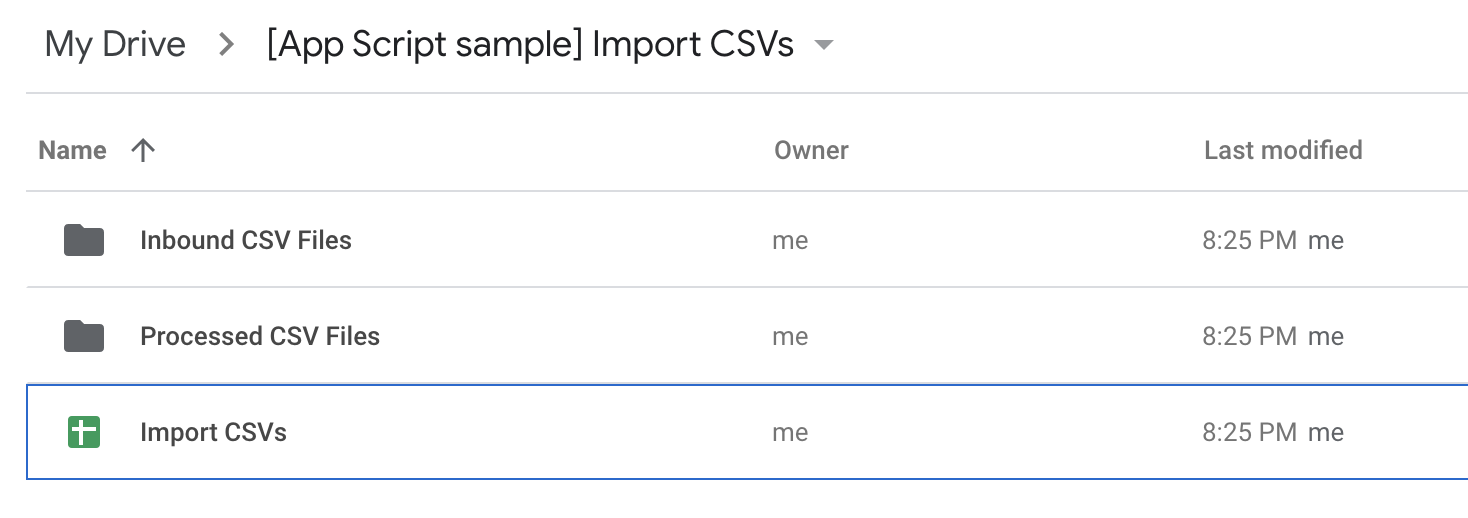
آلية العمل
يتم تشغيل النص البرمجي يوميًا باستخدام مشغّل يستند إلى الوقت. تتكرر هذه العملية على ملفات CSV في مجلد محدّد، وتضيف البيانات من كل ملف إلى جدول بيانات. بشكل تلقائي، يزيل النص البرمجي صف العنوان لكل مجموعة بيانات CSV قبل إضافة البيانات إلى الصف الأخير من الورقة. يرسل النص البرمجي رسالة إلكترونية تتضمّن ملخّصًا بقائمة الملفات التي تم استيرادها، وينقل الملفات إلى مجلد مختلف لمنع معالجتها بشكل مكرّر.
يتضمّن النص البرمجي أيضًا دوال لإعداد نماذج ملفات CSV لتجربة هذا الحل.
خدمات "برمجة تطبيقات Google"
يستخدم هذا الحل الخدمات التالية:
- خدمة النصوص البرمجية: تنشئ المشغّل المستند إلى الوقت.
- خدمة Drive: للحصول على المجلدات التي يستخدمها البرنامج النصي لتخزين ملفات CSV المعالَجة وغير المعالَجة وإنشائها إذا لم تكن متوفرة. تعرض هذه السمة عنوان URL لمشروع "برمجة التطبيقات" المطلوب تضمينه في الرسالة الإلكترونية الخاصة بالملخّص.
- خدمة جداول البيانات: للحصول على جدول البيانات الذي يضيف إليه النص البرمجي البيانات من كل ملف CSV.
- الخدمة الأساسية: تستخدم الفئة
Sessionللحصول على عنوان البريد الإلكتروني للمستخدم والمنطقة الزمنية للبرنامج النصي.- يستند المستخدم إلى الشخص الذي يشغّل البرنامج النصي. بما أنّ البرنامج النصي يتم تشغيله من خلال مشغّل يستند إلى الوقت، يتم تعريف المستخدم على أنّه الشخص الذي أنشأ المشغّل.
- يستخدم النص البرمجي المنطقة الزمنية لإضافة التاريخ والوقت اللذين تم فيهما تشغيل النص البرمجي إلى رسالة البريد الإلكتروني الموجزة.
- خدمة الأدوات المساعدة: تحلّل كل ملف CSV إلى مصفوفة. تنسيق التاريخ الذي يضيفه النص البرمجي إلى الرسالة الإلكترونية الموجزة
- خدمة البريد: ترسل رسالة إلكترونية تتضمّن الملخّص بعد استيراد البيانات من ملفات CSV إلى جدول البيانات.
المتطلبات الأساسية
لاستخدام هذا النموذج، يجب استيفاء المتطلبات الأساسية التالية:
- حساب Google (قد تتطلّب حسابات Google Workspace موافقة المشرف).
- متصفّح ويب يمكنه الوصول إلى الإنترنت
إعداد النص البرمجي
- انقر على الزر التالي لفتح مشروع استيراد بيانات CSV
في Apps Script.
افتح المشروع - انقر على نظرة عامة .
- في صفحة النظرة العامة، انقر على "إنشاء نسخة"
.
تشغيل النص البرمجي
- في مشروع "برمجة تطبيقات Google" الذي نسخته، انتقِل إلى الملف SetupSample.gs.
- في القائمة المنسدلة للدالة، اختَر setupSample وانقر على تنفيذ. تنشئ هذه الدالة المشغّل المستند إلى الوقت وملفات CSV وجدول البيانات والمجلد الذي يستخدمه النص البرمجي لتنفيذه بنجاح.
امنح الإذن للنصّ البرمجي عند مطالبتك بذلك. إذا عرضت شاشة الموافقة على OAuth التحذير لم يتم التحقّق من هذا التطبيق، يمكنك المتابعة من خلال النقر على خيارات متقدمة > الانتقال إلى {اسم المشروع} (غير آمن).
لعرض المشغّل المستند إلى الوقت بعد اكتمال عملية الإعداد، انقر على المشغّلات .
للاطّلاع على الملفات التي تم إنشاؤها، افتح المجلد [Apps Script sample] Import CSVs في Google Drive.
ارجع إلى مشروع "برمجة تطبيقات Google"، ثم انتقِل في المحرّر إلى ملف Code.gs.
في القائمة المنسدلة الخاصة بالدالة، اختَر updateApplicationSheet وانقر على تشغيل.
للاطّلاع على الرسالة الإلكترونية الموجزة التي تتضمّن رابطًا يؤدي إلى جدول البيانات الذي يتضمّن البيانات المستوردة، تحقَّق من البريد الوارد.
(اختياري) إعادة ضبط الحلّ
يمكنك إعادة ضبط الحلّ لتعديله باستخدام بياناتك أو إعادة تجربة العرض التوضيحي.
- في مشروع "برمجة تطبيقات Google"، انتقِل إلى الملف SetupSample.gs.
- في القائمة المنسدلة للدالة، اختَر removeSample وانقر على تنفيذ. تحذف هذه الدالة المشغّل والملفات والمجلد الذي تم إنشاؤه في القسم السابق.
مراجعة الرمز البرمجي
لمراجعة رمز Apps Script الخاص بهذا الحلّ، انقر على عرض رمز المصدر أدناه:
عرض رمز المصدر
Code.gs
SampleData.gs
SetupSample.gs
Utilities.gs
المساهمون
تحتفظ Google بهذا النموذج بمساعدة خبراء Google Developer Experts.
